Line|用Canva做電腦版對話背景及手機免費主題套用
Line
應該是目前最普遍的訊息/傳送檔案/照片溝通聯絡工具,手機版雖然很方便,但工作長時間使用桌機時,還是安裝 Line 電腦版 更好應用,不想下載應用程式在電腦的,也可以用 Google 的 chrome
線上應用程式擴充功能,裝在瀏覽器上就好,還沒安裝的,貼心給連結 Line 加到 Chrome,之後要截圖說明/傳送電腦上的資料/甚至開會/螢幕線上操作等都會相當方便且效率大增(但還是下載安裝版本最方便,功能較完整,尤其是截圖)。
雖然只有 8+8
種選擇,但一來它是免費的,二來還有最重要的自行上傳照片可以選擇,於是我用 Canva
做了符合自己生命密碼的背景圖,讓自己看了安心也開心。
對生命密碼有興趣嗎?留言和我說哦~
手機版
Line
的手機版我們可以買主題,選用自己喜歡的對話背景圖,看喜歡的照片心情會愉悅很多
不想花錢買主題的,Line
手機版也多了好幾款插畫設計和漸層色/素色,還可以選擇用自己的相片,加上買來的貼圖/寫文字等簡單做自己的主題
個別設定
可以依個別朋友及群組另設專屬的聊天背景
- 選擇三條橫線設定
- 選擇其他設定
- 點選聊天設定的背景
背景預設三大區塊
- 插畫(35款)
- 顏色(24款)
- 我的照片(可使用貼圖/文字/虛擬人物/自由繪畫等 )
統一套用聊天室背景
個別聊天室已套用背景的不會受到此設定的影響
- 選擇設定
- 選擇聊天
- 點選背景
若想用 Canva 自己設計主題,選擇 1080*1920px
即可(和手機背景圖片一樣尺寸)
這部份的背景選擇和設定,個別設定和統一設定都是一樣的
插畫選擇有好幾款都很棒,又有選擇困難了😁
還貼心的預覽套用背景後已讀及時間顏色,方便識別
後面好幾款主題都很有味道,不好選擇時可以依朋友等級個別設定🥰
電腦版
電腦版在登入後透過側邊欄下方的設定,點選"聊天"再選擇背景圖(下載執行檔電腦版才能更換背景圖,線上版不行)
選擇 "+"號就可以將做好的圖拉進去套用,我設定成 Full
,不降低透明度,因為喜歡鮮明年輕感,若想要背景圖較淡,在 Canva
背景圖就可以挑清爽淺色系,或到 Line 設定時,再調整透明度即可。
- Canva 圖檔尺寸 600*900px
- 上輔助線 93,下輔助線 817
因為電腦版的對話框可以自己拉大小,這是我習慣的大小,我在
15"/21"螢幕上顯示都很適當,若你對話框要上下拉到螢幕邊界,也可以不用設輔助線,試一下就知道我的意思
Line
的背景設定還很貼心地可以適用到所有的聊天室(我實測是有開啟才會套用),重要的對話框再自己套用也行,或針對不同對象/群組設不同背景更好,以免對話誤丟錯群
🤣。
會 Canva 所有背景都自己決定,真好💖
💖 若你對 Canva 有興趣想升級成 Pro
版,建議先看我寫的詳細說明,我是官方授權的 Canva
Champion,有此頭銜者,會有官方給的特別連結,有特別優惠方案,我會統一更新於此
⨠ 請參考:Canva|使用問題協助,點我優惠連結,還可以額外得到我的免費協助。

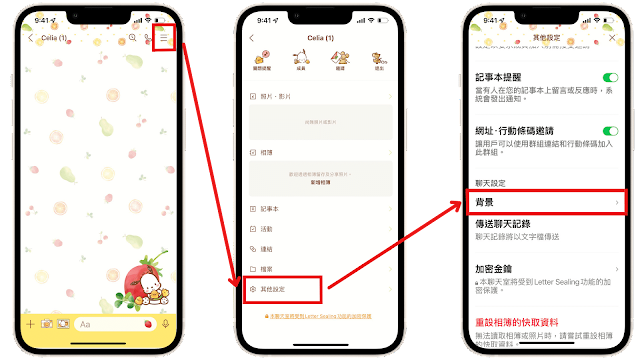
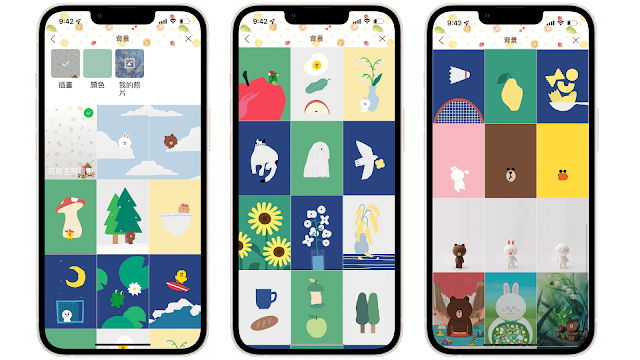

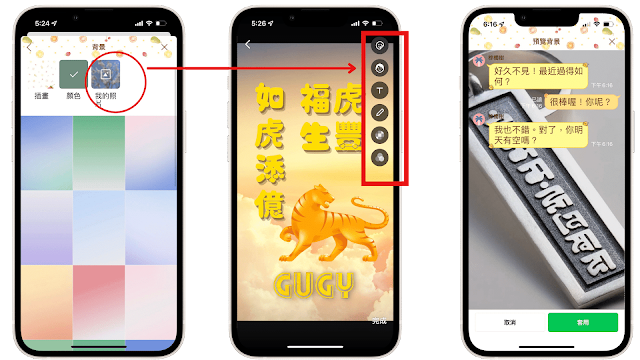

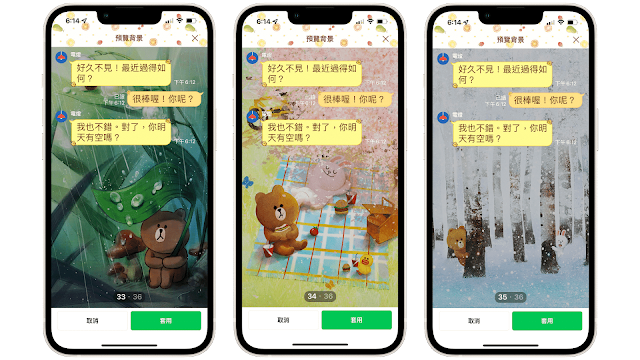

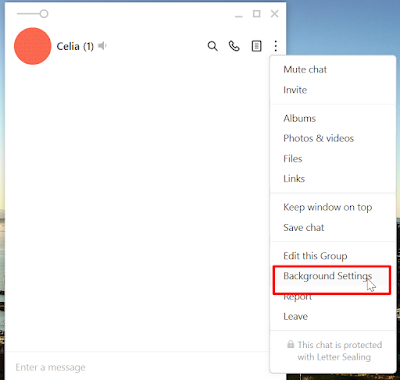
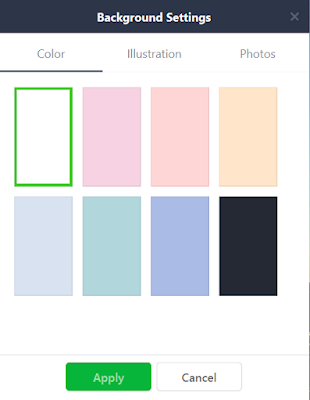

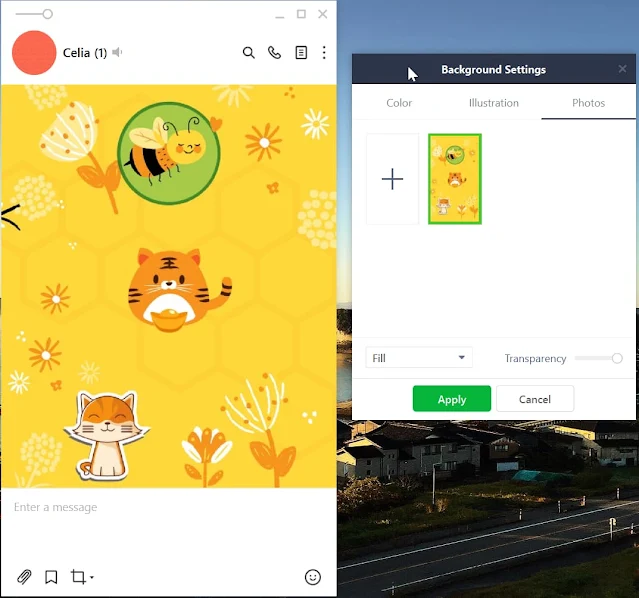








留言
張貼留言